کے بارے میں کل کے مضمون لکھنے کے بعد سیفلی ہٹاؤ ہارڈ ویئر ڈائیلاگ کا شارٹ کٹ بنانا ، متعدد قارئین نے مجھ سے ذکر کیا کہ وہ ایک مخصوص ڈرائیو کو فوری طور پر نکالنے کے لئے شارٹ کٹ بنانا چاہتے ہیں ، لہذا ہم اس کا احاطہ یہاں کریں گے۔
بلٹ ان ونڈوز ڈائیلاگ کا استعمال زیادہ طاقت ور ہے اور شاید زیادہ تر لوگوں کے لئے یہ کافی ہوگا ، لیکن ہم میں سے جو مکمل کنٹرول چاہتے ہیں ان میں ایک چھوٹی فری ویوئر یوٹیلیٹی ہے جس کو یو ایس بی ڈسک ایجیکٹر کہا جاتا ہے۔
نوٹ: یہ افادیت صرف USB آلات کو نکالنے کے ل works کام کرتی ہے ، لہذا اگر آپ کو کسی اور قسم کا آلہ نکالنے کی ضرورت ہو تو آپ کو ونڈوز کا طریقہ استعمال کرنا ہوگا۔
GUI سے USB ڈسک ایجیکٹر کا استعمال
یہ افادیت واقعی کافی چست ہے… اسے لانچ کریں اور پھر یا تو USB کے آلے پر ڈبل کلک کریں یا دبائیں جس کو آپ نکالنا چاہتے ہیں۔ لفظی طور پر اس کے پاس اور کچھ نہیں ہے۔
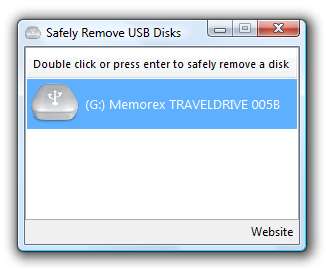
اگر آپ شارٹ کٹ کے ذریعہ ایک ہاٹکی کو قابل عمل کے لئے تفویض کرتے ہیں تو ، آپ اپنے کی بورڈ سے پوری چیز چلائیں گے۔ کی بورڈ ننجا کے لئے کافی کارآمد!
کمانڈ لائن (جدید) سے استعمال کرنا
آپ کمانڈ لائن سے بھی افادیت کا استعمال کرسکتے ہیں ، اور پیرامیٹرز کو یہ بتانے کے لئے بھی استعمال کرسکتے ہیں کہ کون سی ڈرائیو کو خارج کرنا ہے۔ یہ پہلے سے طے شدہ طور پر خاموشی سے کام کرے گا ، لہذا اس سے نمٹنے کے لئے کوئی پاپ اپ نہیں ہوگا۔
آپ / میں گزر کر آغاز کرسکتے ہیں؟ مدد ڈائیلاگ کو ظاہر کرنے کے لئے پیرامیٹر:

اب جب کہ آپ کمانڈ لائن آپشن جانتے ہیں ، آپ ان کی جانچ کرسکتے ہیں… مثال کے طور پر ، میری فلیش ڈرائیو میرے جی ڈرائیو کی طرح لگائی گئی ہے ، لہذا میں یہ نحو استعمال کروں گا:
usb_disk_eject / remletter G
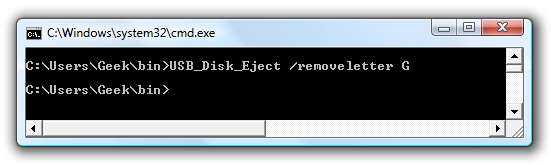
اگر کوئی غلطی ہو تو آپ کو صرف ایک پیغام ملے گا۔ مثال کے طور پر ، اگر آپ دوسری بار USB ڈرائیو لگائے بغیر اسی کمانڈ کو چلاتے ہیں تو ، آپ کو یہ پیغام ملے گا جو بہت درست نہیں لگتا ہے:
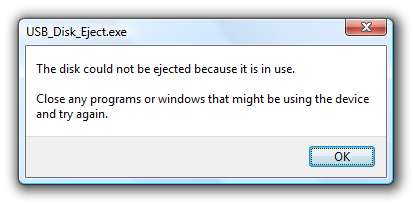
اگر آپ کی USB ڈرائیو میں خطوط بہت زیادہ تبدیل ہوتے نظر آتے ہیں تو آپ جزوی نام کے ملاپ کا بھی استعمال کرسکتے ہیں ، لیکن ترکیب قدرے عجیب ہے۔ جزوی نام کی جانچ کرنے کے ل * ، کسی مطلوبہ الفاظ کے آغاز میں * شامل کریں۔ تلاش کے تار میں دوسرا ستارہ مت لگائیں ، کیوں کہ یہ کام نہیں کرے گا۔
مثال کے طور پر ، میری فلیش ڈرائیو کا پورا نام "میموریکس ٹریولرائیو 005B" ہے تاکہ میں پورا نام استعمال کروں۔
USB_disk_eject / ہٹانے والا نام "میموریکس ٹریول ڈرائیو 005B"
یا میں اس کے بجائے * میموریکس کو بطور نام استعمال کرسکتا ہوں:
USB_disk_eject / हटा نام "* میموریکس"
نوٹ: وسٹا کے تحت / شوکیس پیرامیٹر میرے لئے بالکل کام نہیں کرتا تھا ، لیکن یہ آپ کے لئے کام کرسکتا ہے۔
مخصوص USB ڈرائیو کو نکالنے کے لئے ایک شارٹ کٹ بنائیں
اب جب ہم جانتے ہیں کہ نحو کیسے کام کرتا ہے ، ہم اسے ایک شارٹ کٹ میں شامل کرسکتے ہیں جو آئکن یا ہاٹکی سے لانچ کیا جاسکتا ہے۔ ڈیسک ٹاپ یا کہیں اور پر دائیں کلک کریں اور نیا \ شارٹ کٹ منتخب کریں۔
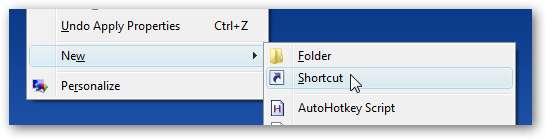
لوکیشن باکس میں ، آپ USB ڈسک ایجیکٹ ایپلی کیشن فائل کا پورا راستہ ڈالیں گے ، اور پھر / ختم کرنے والے پیرامیٹر کو اختتام پر ڈرائیو لیٹر سمیت شامل کریں گے۔
C: \ راستہ ٹو \ USB_Disk_Eject.exe / ROVOVLELETTER G
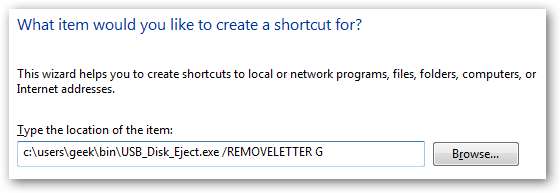
آپ شارٹ کٹ کو معقول نام دینا چاہتے ہیں ، اور پھر آپ کے پاس آئکن ہوگا جس سے آپ فوری طور پر ڈرائیو کو باہر نکال سکتے ہو:

نوٹ کریں کہ اگر آپ منتخب کرتے ہیں تو آپ اس کے بجائے / ہٹانے والا پیرامیٹر استعمال کرسکتے ہیں۔
شارٹ کٹ کو ہاٹکی تفویض کریں
اب جبکہ ہمارے پاس شارٹ کٹ ہے ، ہم آئکن پر دائیں کلک کرکے اور پراپرٹیز کا انتخاب کرکے شارٹ کٹ کو ہاٹکی تفویض کرسکتے ہیں۔ شارٹ کٹ ٹیب پر آپ کو شارٹ کٹ کی بٹن تفویض کرنے کیلئے ایک جگہ نظر آئے گی۔
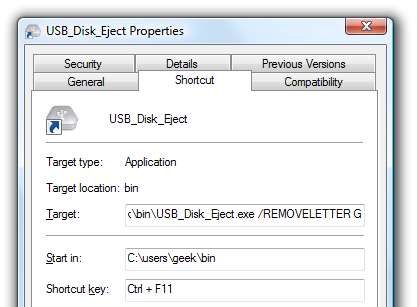
شارٹ کٹ کی میں شامل کریں اور ڈائیلاگ بند کریں۔ جب تک کہ آپ کے ڈیسک ٹاپ پر شارٹ کٹ موجود ہے آپ کو ہاٹکی کے کام کرنے کے ل anything کچھ دوبارہ اسٹارٹ نہیں کرنا چاہئے۔ آپ شارٹ کٹ کو دوسرے فولڈر میں بھی لے جا سکتے ہیں ، مثال کے طور پر اپنی فوری لانچ بار۔
اشارہ: اگر آپ ونڈوز وسٹا کے فوری لانچ بار میں شارٹ کٹ شامل کرتے ہیں تو ، آپ دستی طور پر تفویض کرنے کی زحمت کے بجائے بلٹ ان ہاٹکیز استعمال کرسکتے ہیں۔







